Configurazione dell'impostazione di ingrandimento/riduzione in base alla pagina
Per la pagina specificata, è possibile configurare un'impostazione di ingrandimento/riduzione diversa da quella per l'intero documento.
|
NOTA
|
|
L'ordine di priorità dell'impostazione di ingrandimento/riduzione è pagina > capitolo > documento.
Se è selezionata la casella di controllo [Mostra un'area stampabile nell'anteprima di stampa], l'area di stampa valida è visualizzata nella Finestra Lavoro.
Menu [File] > [Opzione] > [Impostazioni di sistema] > [Editor] > [Opzioni] > [Mostra un'area stampabile nell'anteprima di stampa]
Per ulteriori informazioni su come configurare l'impostazione di ingrandimento/riduzione per l'intero documento, vedere la seguente sezione.
Per ulteriori informazioni su come configurare le impostazioni di ingrandimento/riduzione in base al capitolo, vedere la seguente sezione.
Per ulteriori informazioni su come annullare l'impostazione in base alla pagina, vedere la seguente sezione.
|
1.
Selezionare la pagina per la quale applicare l'impostazione di ingrandimento/riduzione nella scheda [Struttura pagina] della Finestra Navigazione.
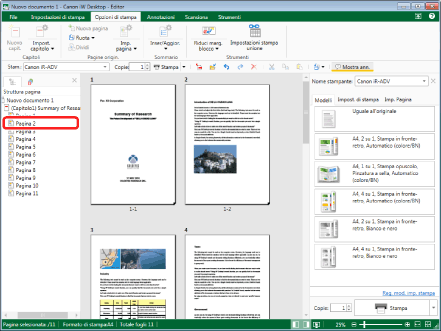
|
NOTA
|
|
Se non viene visualizzata la scheda [Struttura pagina] della Finestra Navigazione, vedere la seguente sezione.
|
2.
Fare clic sull'icona per il comando della barra multifunzione.
In alternativa, eseguire uno dei passaggi indicati di seguito.
Selezionare [Imp. pagina] sulla barra multifunzione > [Impostazioni pagina originale]
Fare clic su [Imp. pagina originale] sulla barra multifunzione
Fare clic con il pulsante destro del mouse e selezionare [Impostazioni pagina originale]
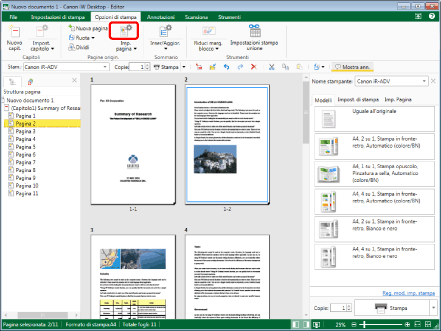
Viene visualizzato [Impostazioni pagina originale].
|
NOTA
|
|
Se i comandi non vengono visualizzati sulla barra multifunzione di Desktop Editor, vedere la seguente procedura per visualizzarli.
Questa operazione può essere eseguita anche con i pulsanti degli strumenti. Se i pulsanti degli strumenti non sono visualizzati sulla barra degli strumenti di Desktop Editor, vedere la seguente sezione per visualizzarli.
|
3.
Selezionare la casella di controllo [Configura le impostazioni di scala delle pagine selezionate] sulla scheda [Impostazioni di layout].
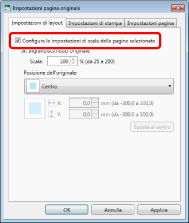
4.
Configurare il rapporto di ingrandimento/riduzione e la posizione delle pagine originali.
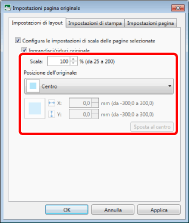
|
[Ingrandisci/riduci originale]
|
Selezionare questa casella di controllo per ingrandire/ridurre le pagine originali.
|
|
[Scala]
|
Configurare le dimensioni delle pagine originali utilizzando il rapporto di ingrandimento/riduzione. È possibile immettere un valore o utilizzare
|
|
[Posizione dell'originale]
|
Selezionare una delle seguenti posizioni sulla pagina da stampare in cui posizionare le pagine originali.
[In alto a sinistra]
[Al centro a sinistra]
[In basso a sinistra]
[In alto al centro]
[Centro]
[In basso al centro]
[In alto a destra]
[Al centro a destra]
[In basso a destra]
[Specifica posizione]: immettere i valori in [X] e [Y] per impostare la posizione.
|
|
[Sposta al centro]
|
Sposta le pagine originali al centro.
|
|
NOTA
|
|
Una [Scala] del 100% non indica il mantenimento delle dimensioni originali. Per contro, le dimensioni delle pagine originali vengono aumentate o ridotte adattandole all'area di stampa, in base alle impostazioni configurate per l'intero documento o per ogni capitolo. Pertanto, configurare i valori numerici in base alla pagina.
Le annotazioni e le intestazioni/piè di pagina inseriti nella pagina potrebbero non essere stampati correttamente in base a [Posizione dell'originale] e [Scala].
Se i margini sono configurati per l'intero documento o in base al capitolo, potrebbe essere impossibile spostare le annotazioni o le intestazioni/piè di pagina nella posizione specifica, anche se [Posizione dell'originale] o [Sposta al centro] sono configurati in base alla pagina.
Fare clic su [Applica] per controllare l'anteprima del documento nella Finestra Lavoro senza chiudere [Impostazioni pagina originale].
|
5.
Fare clic su [OK].
L'icona della pagina visualizzata nella scheda [Struttura pagina] della Finestra Navigazione cambia e il numero della pagina diventa blu.
|
NOTA
|
|
Per annullare il rapporto di ingrandimento/riduzione, fare clic con il pulsante destro del mouse sulla pagina per cui annullare le impostazioni nella scheda [Struttura pagina] della Finestra Navigazione, quindi selezionare [Non scalare originali delle pagine selezionate].
|